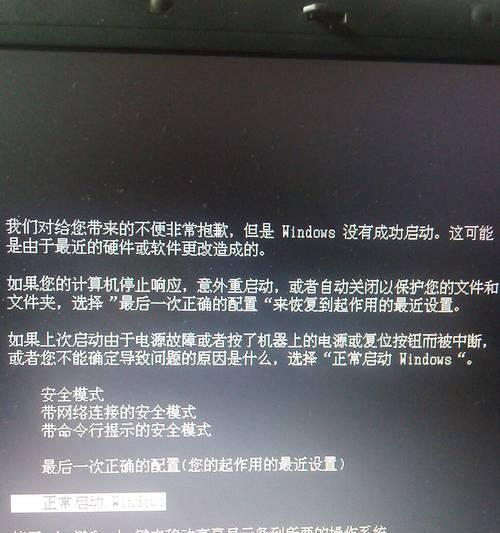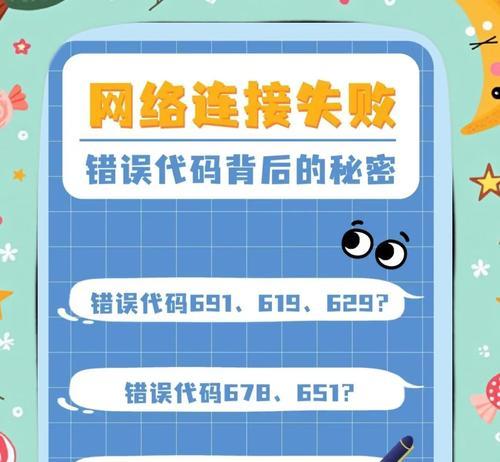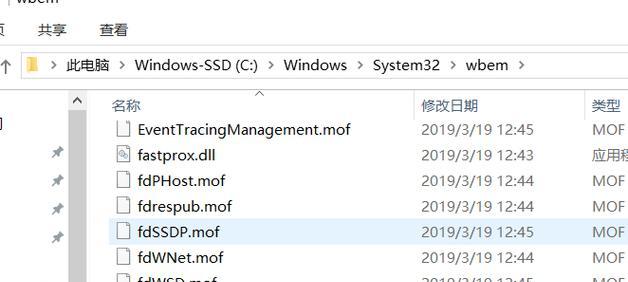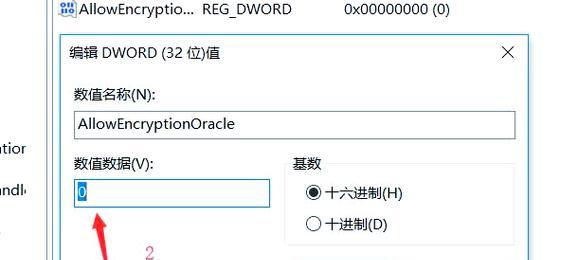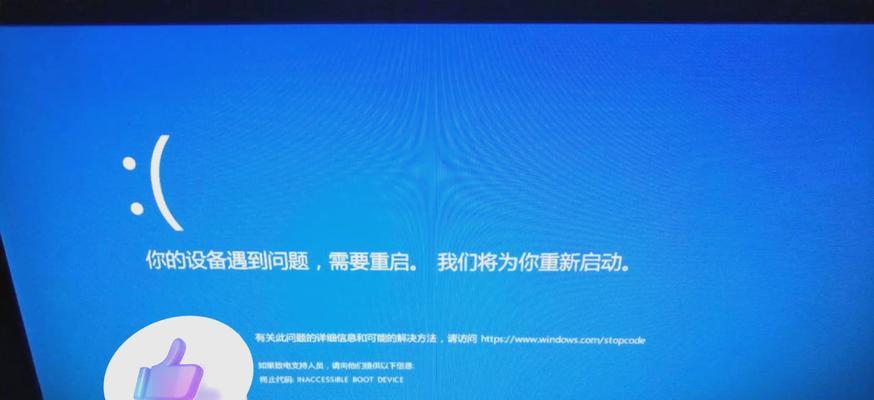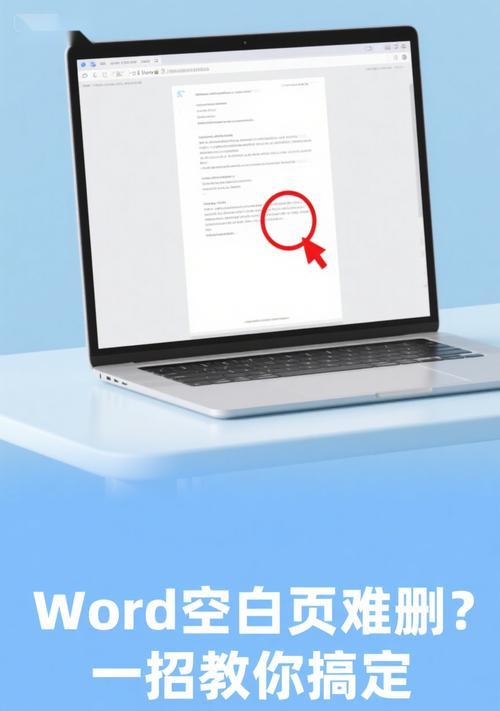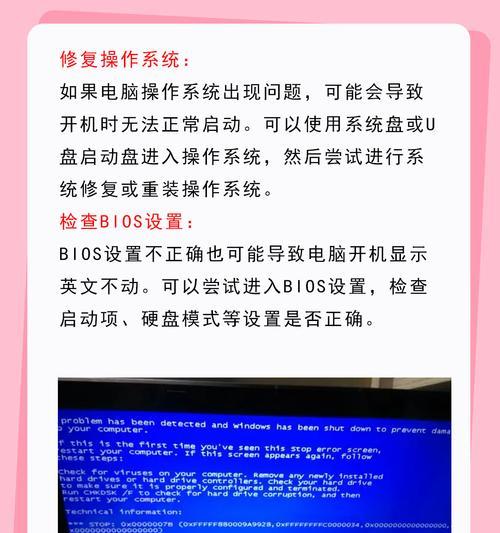随着科技的不断发展,无线网络已经成为我们生活中必不可少的一部分。在使用笔记本电脑时,如何打开无线网开关并连接到网络是一个重要的步骤。本文将详细介绍打开笔记本电脑的无线网开关的方法和注意事项。
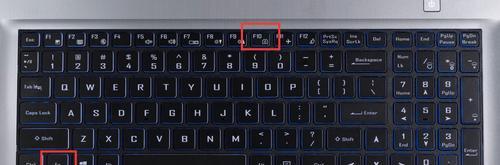
一:了解无线网开关的位置及功能
无线网开关一般位于笔记本电脑的侧面或前面,具体位置可能因不同品牌和型号而有所差异。这个开关的作用是控制无线网络的打开和关闭。
二:确保笔记本电脑已经处于启动状态
在打开无线网开关之前,确保你的笔记本电脑已经处于启动状态。如果电脑处于休眠或关机状态,无线网开关可能无法正常工作。
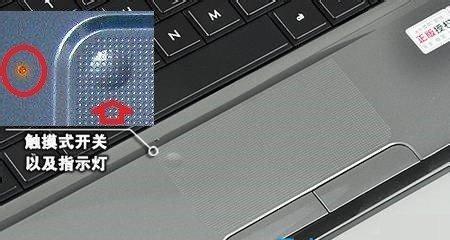
三:找到无线网开关并打开
根据你的笔记本电脑型号,找到无线网开关所在位置。通常,这个开关上会有一个图标或标识,显示着无线信号的波纹图案。将开关上滑或按下,直到听到或感觉到点击声音,表示无线网络已打开。
四:确认无线网络已启用
打开无线网开关后,打开电脑的网络设置界面。在任务栏上找到网络图标,右键点击并选择“打开网络和Internet设置”。在新打开的窗口中,点击“网络和Internet设置”进入网络设置页面。
五:查找可用的无线网络
在网络设置页面中,点击“Wi-Fi”选项卡。系统会自动搜索可用的无线网络,并显示在列表中。如果列表中没有任何网络显示,可能是因为无线网开关未正确打开,或者附近没有可用的无线网络。
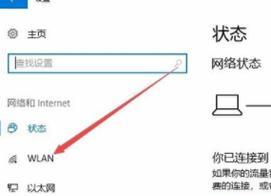
六:选择并连接到一个无线网络
从可用的无线网络列表中选择一个你想要连接的网络。点击该网络的名称,并点击“连接”按钮。系统会提示你输入该网络的安全密码(如果有)。输入正确的密码后,点击“连接”。
七:等待连接成功
系统会自动连接到你选择的无线网络,并在任务栏中显示连接状态。在连接成功之前,可能需要几秒钟或几分钟的时间。如果连接不成功,可以尝试重新启动无线网开关并重复上述步骤。
八:检查网络连接状态
一旦连接成功,你可以检查任务栏中的网络图标来确认网络连接状态。如果图标显示着无线信号强度的波纹图案,并且没有感叹号或错误提示,表示网络连接正常。
九:注意保持网络稳定
无线网络的稳定性可能受到各种因素的影响,如信号强度、路由器设置、网络拥堵等。为了保持网络的稳定性,建议将笔记本电脑尽量靠近无线路由器,并避免干扰信号的物体。
十:忘记一个无线网络
如果你不再需要连接到某个无线网络,可以选择“忘记”该网络。在网络设置页面中,点击该网络的名称,并点击“忘记”按钮。系统会删除该网络的配置信息,并不再自动连接到该网络。
十一:切换无线网开关
如果你需要关闭无线网络或切换到其他网络,可以再次找到无线网开关并将其滑动或按下。关闭无线网开关后,笔记本电脑将断开与当前网络的连接,并停止搜索其他可用网络。
十二:小心使用公共无线网络
当你在公共场所使用笔记本电脑时,注意选择安全可靠的无线网络连接。避免连接到未知或未加密的公共无线网络,以防止个人信息被他人窃取。
十三:了解常见网络问题的解决方法
在连接无线网络时,有时可能会遇到一些常见的问题,如连接速度慢、断网等。学习了解这些常见问题的解决方法,可以帮助你更好地应对网络连接的异常情况。
十四:定期检查无线网开关
为了确保无线网开关正常工作,建议定期检查其功能。如果开关出现损坏或无法使用的情况,可以考虑联系售后服务中心进行修复或更换。
十五:
打开笔记本电脑的无线网开关是连接无线网络的重要步骤。通过了解无线网开关的位置和功能,以及正确的操作步骤,你可以轻松连接到无线网络,享受便捷的上网体验。记住保持网络稳定和注意安全问题,让你的上网经验更加顺畅和安全。